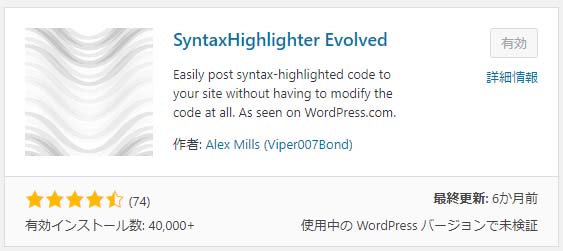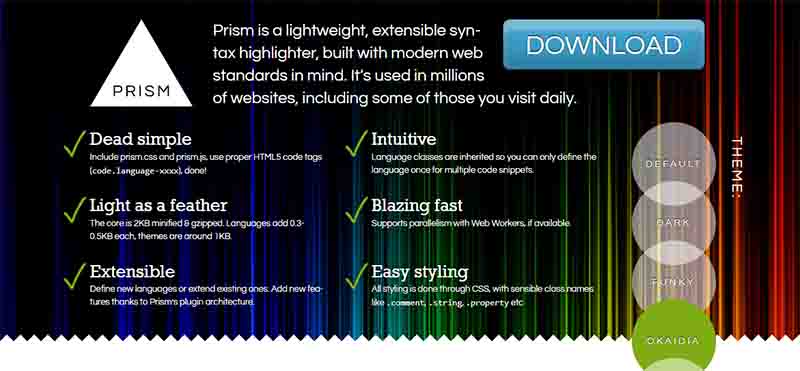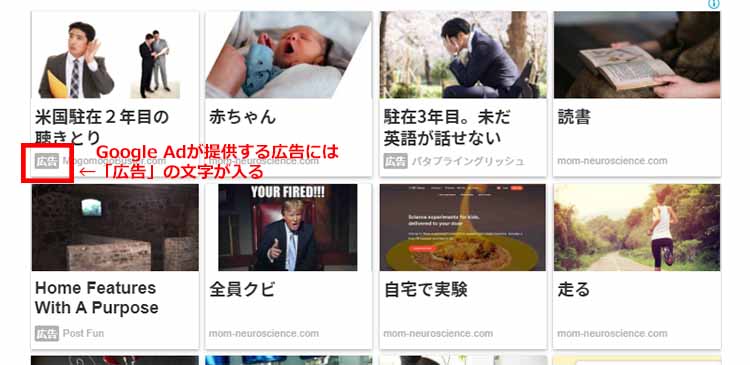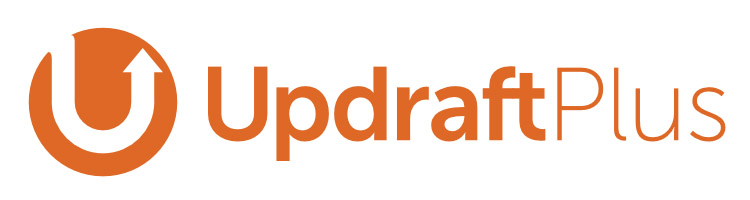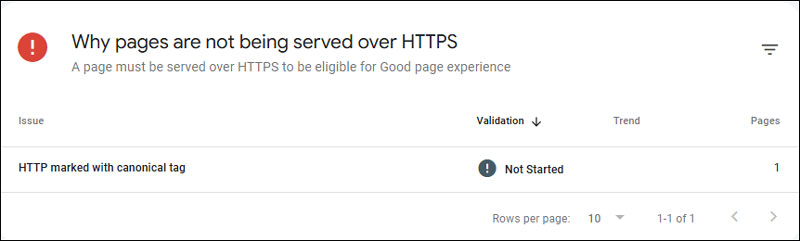
先日、日録のカテゴリーをサブドメインに移動した。
思っていたよりも簡単にできたけど、SEO的に必要な項目を抑えているかどうか不安が残るところ。
とゆーことで、サブドメインに記事を移動した後、ちょくちょく ”Google Search Console” で確認していた……ある日。
"HTTPS"のところで "Non-HTTPS URLs" が1件表示されていた。
HTTP marked with canonical tag
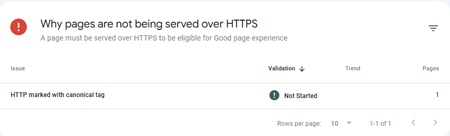
どうやら、サブドメインに移動した記事の中に、HTTPのURLが含まれているらしい。
といっても、すべてHTTPSにしているので、何らかの不具合が生じて、HTTPSにいけていないと思われる。
これを解決すべくちょっと奔走したので、忘れないようにメモメモ。
canonical tagとは
まずは、canonical tagについてのおさらい。
canonical (カノニカル) タグは、重複や類似のコンテンツがある場合に、1つのページにリンク評価を集めるためのタグ。
Googleは、canonicalタグを使って、重複コンテンツをどのページをインデックスするかを指定する。
なので、通常、canonicalタグは、重複コンテンツの中で、最も重要なページ1つのみに設定する。
HTPPS:// をcanonicalに設定する方法①:canonical tagをつける
今回指摘された記事を確認すると、メインドメインにいたときにかなり閲覧数やコメントが多かった記事……元記事は削除せず、リダイレクトに設定していた記事だった。
duplicateを指摘されたわけではないけれど、関連があるのかな?
とゆーことで、指摘された記事と、その元サイトの記事に "canonical" で ”https://移動先記事URL" を設定し、問題解決を測ることに。
賢威8.0でcanonical tagをつける
通常、canonicalタグは、ページのヘッダー内に設定する。
<head>
<link rel="canonical" href="https://サイトURL">
</head>
だけど、私の使っている賢威8.0では、記事の編集画面で個別に設定できる。
方法は、記事の下の、”SEO設定”の中にある”canonical URL”に、canonicalにしたいURLを入力するだけ。

念の為、移動先と元記事の両方にcanonicalタグを設定する。
canonical tagがついているかどうか確認
設定したcanonicalタグが正しく設定されているかどうか、サイトのソースを確認する。
ブラウザで、記事のページを開いて、右クリック→ページのソースを表示。
検索窓に、canonicalと入力して、設定したURLが表示されているか確認する。

無事、canonicalに設定したURLが表示されていた。
設定終了したら、Google Search Consoleに再クロールを依頼
設定が終わったら、Wordpressのページをキャッシュし、Google Search Consoleに再クロールを依頼する。
HTPPS:// をcanonicalに設定する方法②:Wordpressの設定を確認する
canoncal tagをつけて一件落着⋯⋯と思っていたけれど、再inspectionでもfailとなり、むしろ ”HTTP marked with canonical tag” の警告が増えていた。。。orz
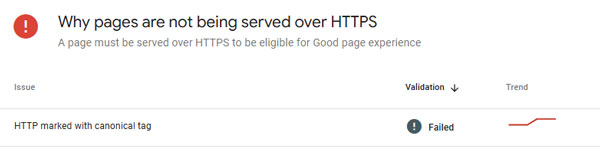
これはやばい⋯⋯でも、サイト自体は ”https://..." なのに、何故?
とゆーことで、ディベロッパーツールで確認してみる。
すると、サイト自体は "https://" なのに、内部/外部リンクのURLが尽く "http://" になっていた。

これは、サイトの設定自体に問題がありそう。
WordPress の設定を変更
WordPress → 「設定」→「一般」で設定を確認してみると、
- WordPress Address (URL)
- Site Address (URL)
に入力されていたURLが、両方とも "http://" になっていた。
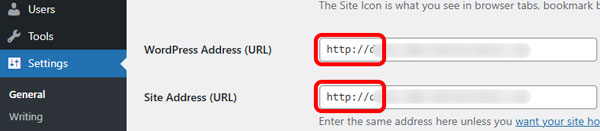
これが原因か⋯⋯!
とゆーわけで、ここを ”https://" に変更し、保存。
設定終了したら、Google Search Consoleに再クロールを依頼
設定終了したら、Wordpressのキャッシュをpurgeし、再度 Google Search Console に再調査を依頼。
・
・
・
無事解決した。
まとめ
- サブドメインに記事を移動した際、該当記事にcanonicalタグを設定する(元記事と移動先両方に設定しておいたほうが良い)。
- サイトの内部/外部リンクのみが ”http://” の場合は、Wordpressの設定画面で、WordPress AddressとSite Addressを ”https" に設定する。
- 設定後は、Google Search Consoleに再クロールを依頼して、問題解決を確認する。